Vložení diagramů do dokumentů služby Google může významně zjednodušit vizualizační proces vašich dat. Ať už jde o prezentace, zprávy nebo osobní projekty - diagramy pomáhají jasně a stručně zobrazovat informace. V této příručce se dozvíte, jak efektivně vložit diagramy z nástroje Google Sheets do vašich dokumentů ve službě Google Docs, abyste mohli přehledně prezentovat svá data.
Nejdůležitější zjištění
- Můžete vložit různé typy diagramů z nástroje Google Sheets do Google Docs, včetně sloupcových, pruhových, čárových a koláčových diagramů.
- Důležitou funkcí je možnost propojení diagramů tak, aby aktualizace v Google Sheets se odrážely také v Google Docs.
- Před vložením je vhodné připravit dokument v nástroji Google Sheets, abyste optimalizovali proces.
Vytvoření a vložení diagramů
Příprava diagramu v nástroji Google Sheets
Nejprve musíte vytvořit dokument v nástroji Google Sheets s odpovídajícími daty. Zde můžete ručně zadat hodnoty a kategorie, které chcete zobrazit ve svém diagramu. Pokud například chcete vytvořit čárový diagram, měli byste uspořádat svá data následovně: V prvním sloupci budou kategorie (např. Tým 1 až Tým 4), zatímco ve druhém sloupci budou hodnoty (např. od 0 do 100).
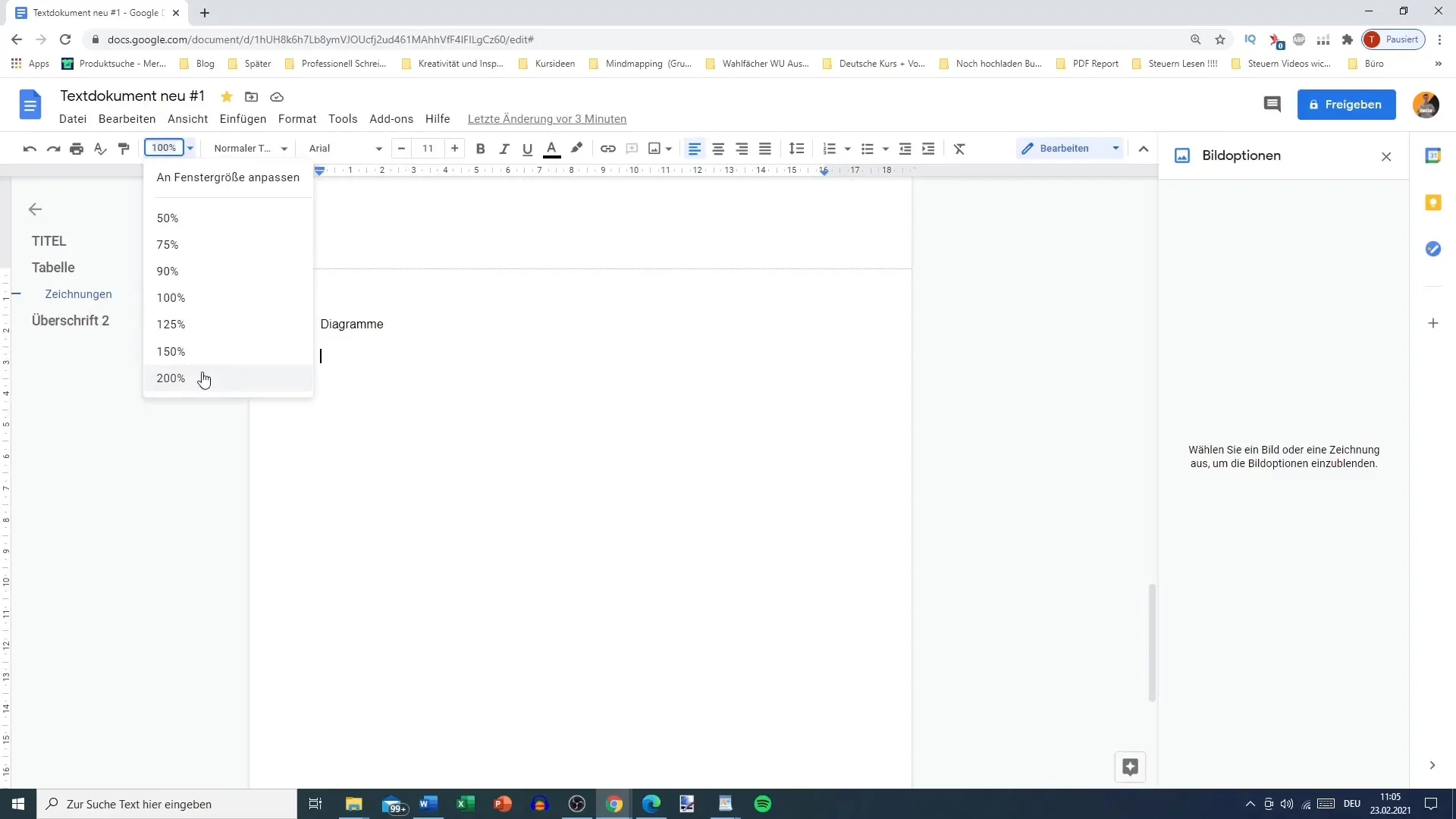
Data můžete libovolně upravit. Změňte názvy na ose X z Tým 1 na Číslo 1 nebo upravte hodnoty. Toto lze snadno a rychle provést. Změny ve vašem diagramu lze provést jednoduše tím, že změníte hodnoty v nástroji Google Sheets.
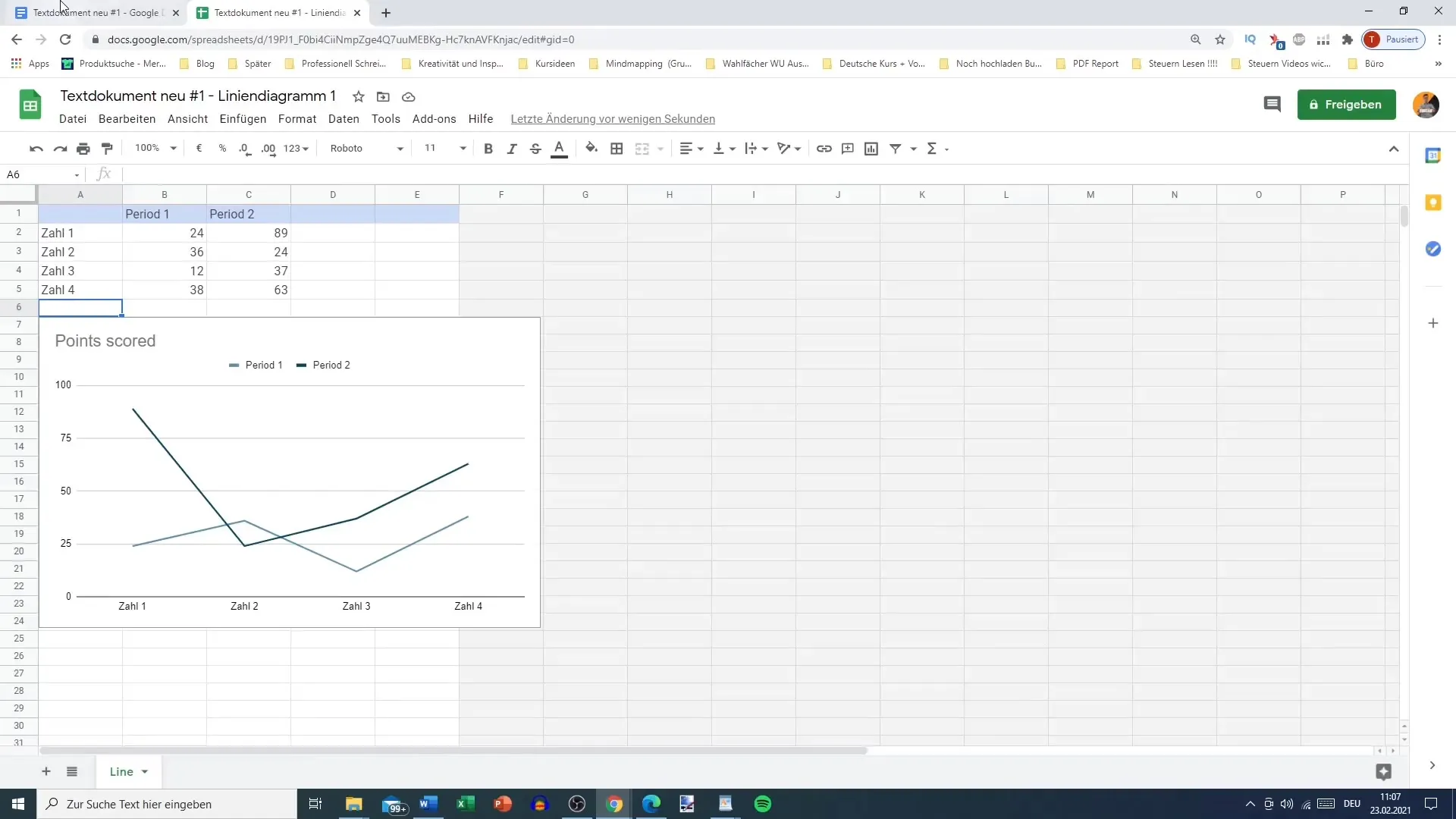
Vložení diagramu z nástroje Google Sheets
Jakmile máte vytvořený diagram, je čas jej vložit do vašeho dokumentu v Google Docs. Přepněte se do Google Docs a klikněte na „Vložit“. Poté vyberte možnost „Diagram“ a následně „Ze služby Tabulky Google“.
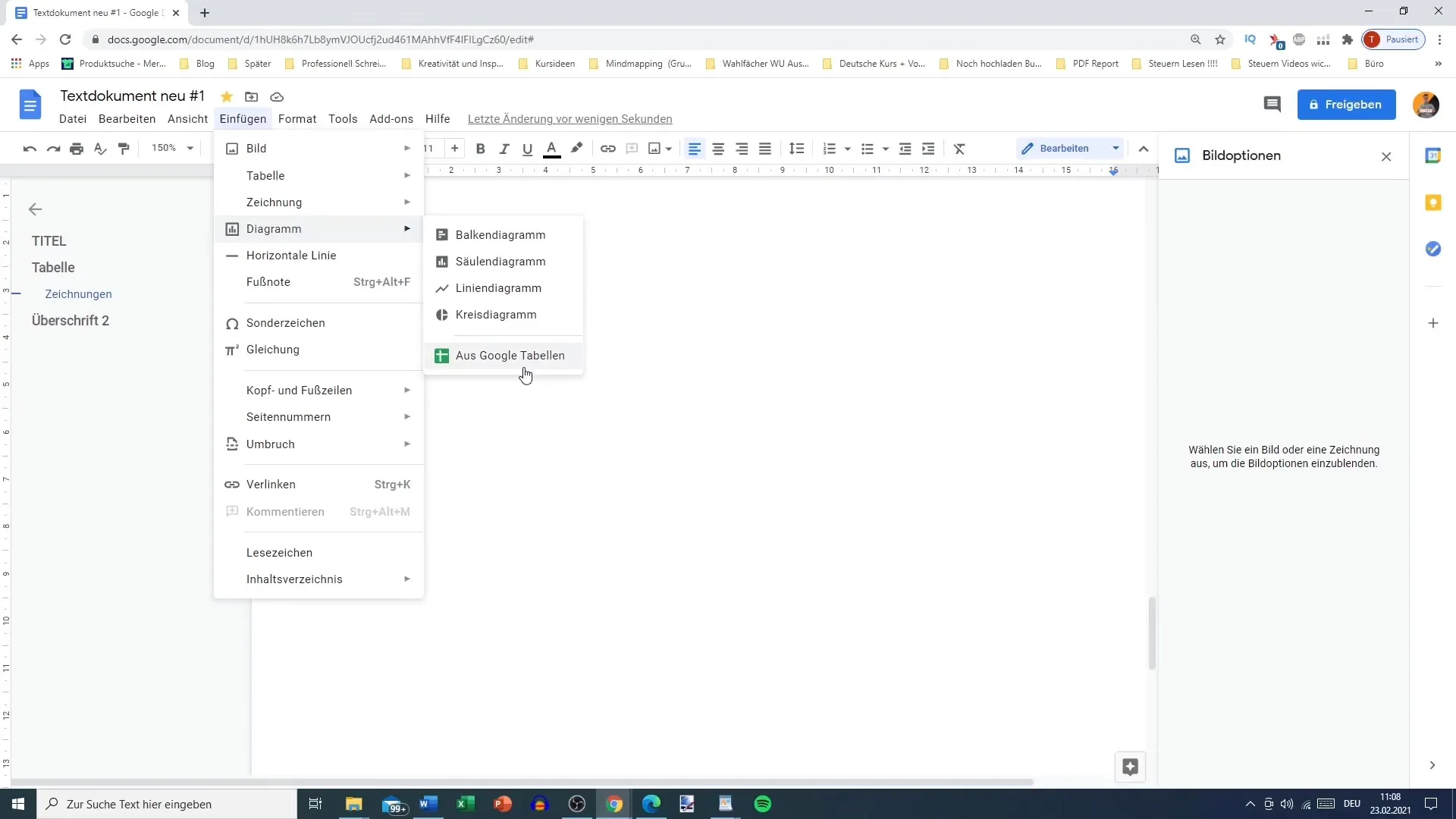
Ujistěte se, že vybíráte správný dokument v nástroji Google Sheets, který obsahuje váš diagram. Pokud používáte více účtů Google, ujistěte se, že tento dokument vytvořil účet, který používáte, nebo že jste nastavili příslušná oprávnění.
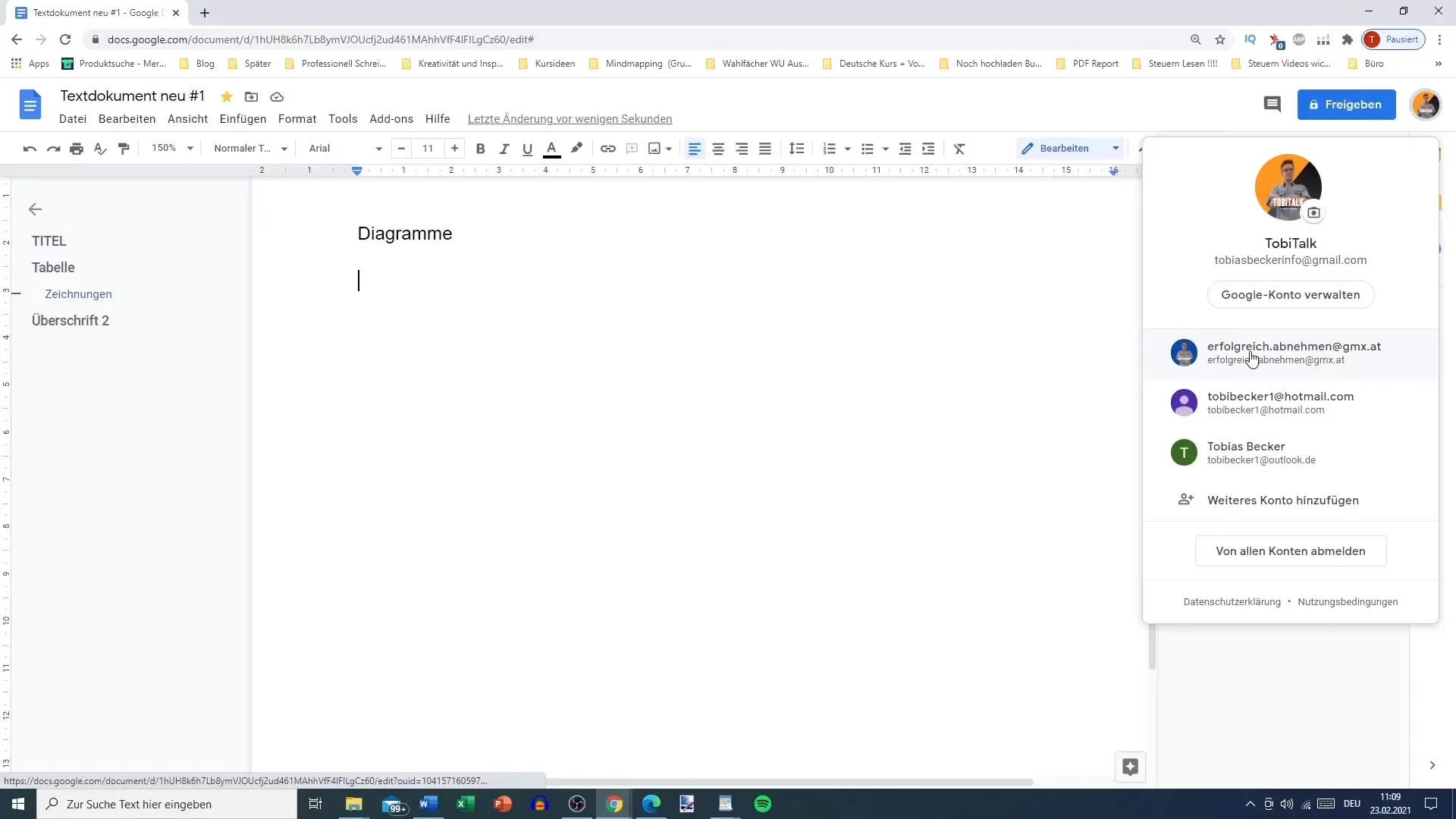
Propojení diagramů
Po vložení diagramu do Google Docs máte možnost ho propojit s původním dokumentem v nástroji Google Sheets. Tato možnost vám umožňuje měnit data v Google Sheets a změny se automaticky projeví ve vašem dokumentu Google Docs.
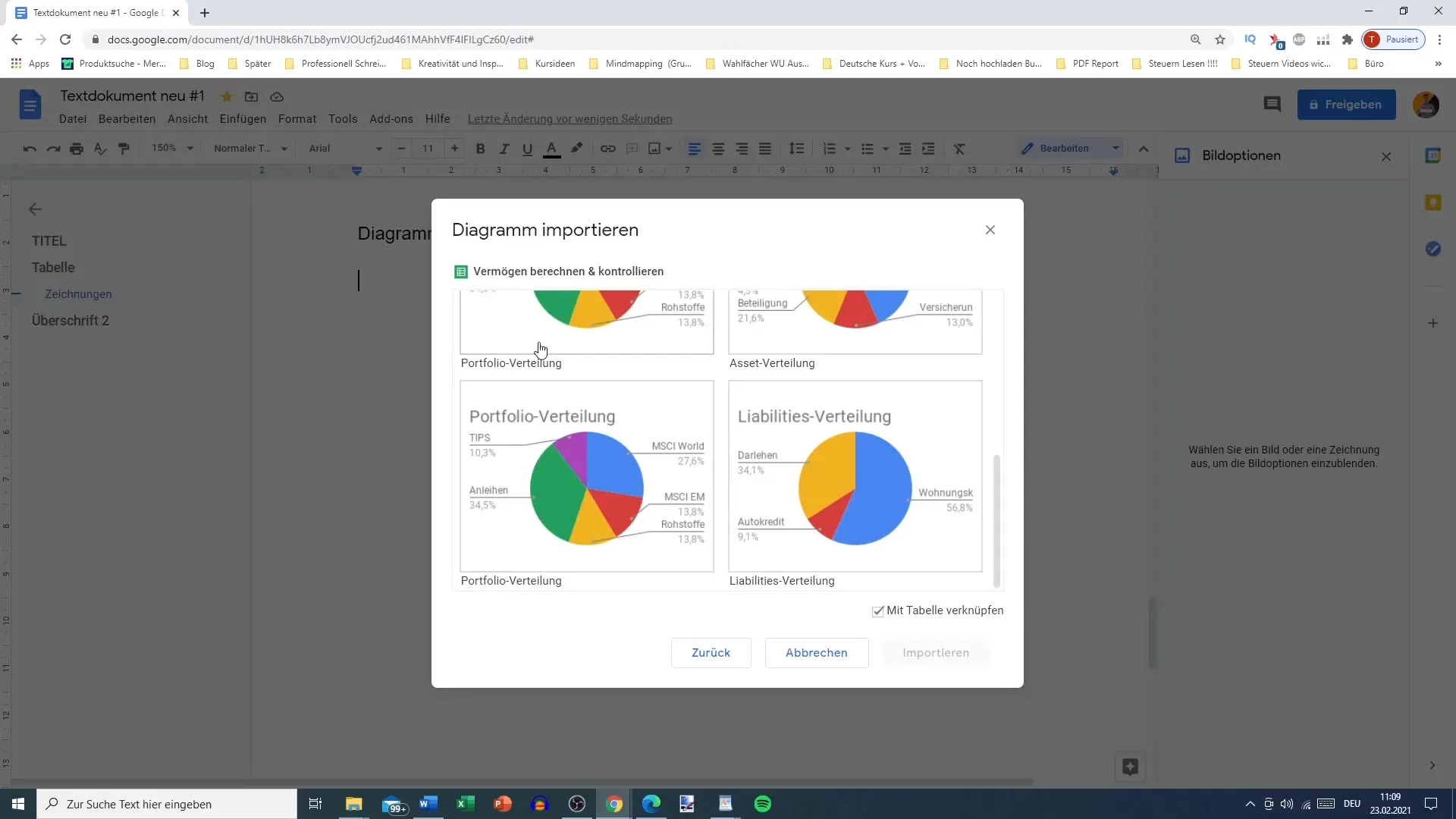
Po aktivaci možnosti „Propojit“ budete moci aktualizovat svůj diagram. Například pokud změníte hodnotu v Google Sheets, budete mít možnost aktualizovat svůj diagram v Google Docs.
Rozhodněte se, zda chcete propojit diagram, nebo ho vložit nezávisle. Pokud propojení zrušíte, zůstane diagram ve stavu, ve kterém byl vložen, bez ohledu na změny v nástroji Google Sheets.
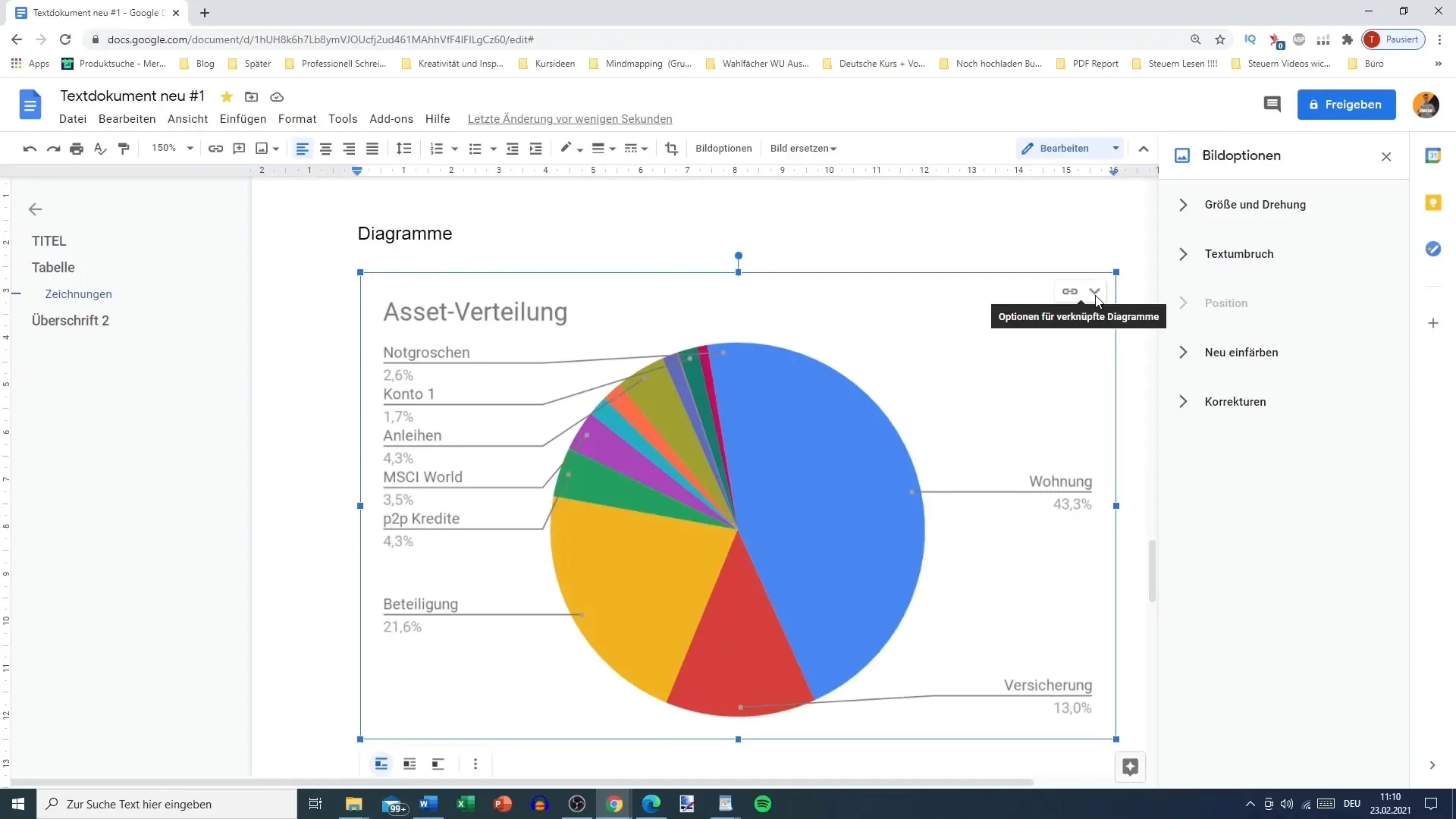
Aktualizace diagramu
Pokud jste propojili diagram s Google Sheets, můžete snadno v Google Docs zobrazit aktuální data. Pro aktualizaci diagramu jednoduše přejděte k diagramu a klikněte na tlačítko „Aktualizovat“. Tím se změny v Google Sheets přenesou a diagram v Google Docs bude odpovídajícím způsobem aktualizován.
Pokud později chcete propojení zrušit, můžete to provést prostřednictvím nastavení propojených diagramů. To vám umožní zachovat flexibilitu při prezentaci vašich dat.
Závěr
Pomocí nástrojů Google Sheets a Google Docs můžete nejen efektivněji organizovat svá data, ale také je vizuálně přitažlivě prezentovat. Díky vkládání a správě diagramů máte možnost jasně a vizuálně atraktivně prezentovat své informace. Využijte tyto funkce ke zlepšení svých projektů a posílení významu vašich dat.
Shrnutí
V této příručce jste se naučili, jak vložit a spravovat grafy z Google Sheets do Google Docs. Postup zahrnuje přípravu dat v Google Sheets, vložení do Google Docs a propojení dat pro efektivní aktualizaci.
Často kladené dotazy
Jak vložím graf z Google Sheets do Google Docs?V Google Docs zvolte možnost „Vložit“, pak „Graf“ a „Z Google Tabulek“, abyste přidali graf.
Co se stane, když zruším propojení grafu?Graf zůstane v aktuálním stavu a nebude se automaticky aktualizovat, pokud dojde ke změnám v Google Sheets.
Mohu graf později aktualizovat?Ano, pokud je graf propojený, můžete jej kdykoliv aktualizovat, abyste zobrazili nejnovější údaje z Google Sheets.
Jak mohu změnit oprávnění pro svůj dokument v Google Sheets?Přejděte do svého dokumentu v Google Sheets, klikněte na „Sdílet“ a změňte nastavení oprávnění, abyste umožnili ostatním uživatelům přístup.
Mohu vložit i jiné typy grafů?Ano, můžete si vybrat mezi různými typy grafů, jako jsou sloupcové, pruhové, čárové a koláčové grafy.


